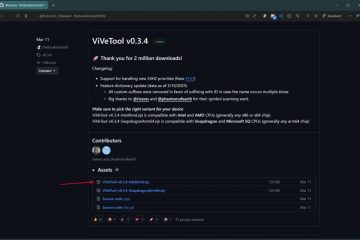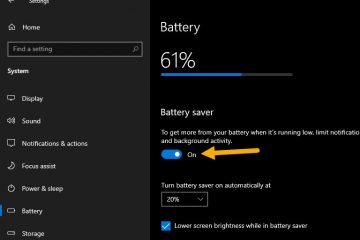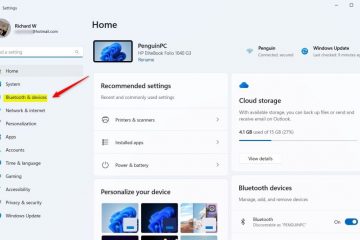Erfahren Sie, wie Sie eine benutzerdefinierte Desktop-Verknüpfung erstellen, um schnell einen Systemwiederherstellungspunkt in Windows 11 und Windows 10 zu erstellen.
Wenn Sie eine wesentliche Änderung vornehmen, z. B. die Registrierung ändern, Treiber installieren oder deinstallieren oder erweiterte Systemeinstellungen anpassen, wird häufig empfohlen, einen Systemwiederherstellungspunkt zu erstellen. Dieser Wiederherstellungspunkt hilft Ihnen, das System in einen bekanntermaßen guten Zustand wiederherzustellen, falls etwas Schlimmes passiert.
Im Allgemeinen ist das Erstellen eines Wiederherstellungspunkts in Windows nicht schwierig. Allerdings erfordert es, zu viel zu tippen oder durch mehrere Menüs zu navigieren. Wenn Sie häufig Wiederherstellungspunkte erstellen, kann dies mühsam sein. Glücklicherweise können Sie eine Desktop-Verknüpfung erstellen, um schnell einen Systemwiederherstellungspunkt zu erstellen. In dieser schnellen und einfachen Anleitung zeige ich Ihnen die Schritte zum Erstellen einer Desktop-Verknüpfung für einen Systemwiederherstellungspunkt in Windows 11 und Windows 10. Fangen wir an.

Gut zu lesen: So erstellen Sie automatisch Wiederherstellungspunkte nach Zeitplan
Schritte zum Erstellen des Systemwiederherstellungspunkts Desktop-Verknüpfung
Drücken Sie „Windows-Taste + D“, um zum Desktop zu gelangen.Klicken Sie mit der rechten Maustaste auf den Desktop und wählen Sie „Neu“ > „Verknüpfung“. Fügen Sie „%windir%\System32\SystemPropertiesProtection.exe“ in das Pfadfeld ein. Klicken Sie „Weiter. Geben Sie „Systemwiederherstellung“ in das Namensfeld ein und klicken Sie auf „Fertig stellen“. Damit haben Sie die Desktop-Verknüpfung für den Systemwiederherstellungspunkt erstellt.
Detaillierte Schritte (mit Screenshots)
Gehen Sie zunächst zu Ihrem Desktop, indem Sie die „Windows-Taste +“ drücken D”-Verknüpfung. Sobald Sie sich auf dem Desktop befinden, klicken Sie irgendwo auf eine leere Stelle und wählen „Neu“ und dann „Verknüpfung“. Dadurch wird der Verknüpfungsassistent geöffnet.
Fügen Sie im Assistenten „Verknüpfung erstellen“ den folgenden Pfad in das Speicherortfeld ein und klicken Sie auf „Weiter“.
%windir%\System32\SystemPropertiesProtection.exe

Geben Sie nun einen Namen Ihrer Wahl in das Feld „Name“ ein und klicken Sie auf die Schaltfläche „Fertig stellen“. Ich nenne die Verknüpfung beispielsweise „Systemwiederherstellung“. Sie können ihm einen beliebigen Namen geben.

Damit haben Sie die Desktop-Verknüpfung für die Systemwiederherstellung erstellt Funktionalität.

Doppelklicken Sie auf die Verknüpfung, und das Systemwiederherstellungstool wird gestartet. Um einen Systemwiederherstellungspunkt zu erstellen, wählen Sie das Laufwerk aus und klicken Sie auf die Schaltfläche „Erstellen“. Folgen Sie als Nächstes dem Systemwiederherstellungsassistenten, um einen neuen Wiederherstellungspunkt zu erstellen.

(Optional) Öffnen Sie die Systemwiederherstellung mit der Tastatur Verknüpfung
Um das Systemwiederherstellungstool schneller zu öffnen, weisen Sie ihm eine Tastenkombination zur neu erstellten Desktop-Verknüpfung zu. So geht’s:
Klicken Sie mit der rechten Maustaste auf die Systemwiederherstellungsverknüpfung. Wählen Sie „Eigenschaften“. Klicken Sie auf das Feld „Verknüpfung“.Drücken Sie die Verknüpfung, die Sie zuweisen möchten. Klicken Sie auf „OK“. Damit haben Sie der Systemwiederherstellung eine Tastenkombination zugewiesen Verknüpfung.
Von nun an müssen Sie immer dann die Tastenkombination drücken, wenn Sie das Systemwiederherstellungstool öffnen möchten, und es wird geöffnet sofort. Von Zeit zu Zeit kann es vorkommen, dass das Tool nicht sofort geöffnet wird und es ein oder zwei Sekunden dauert. Es ist normal, die Verknüpfung nicht zu spammen, wenn das Tool nicht sofort angezeigt wird.
—
Das ist alles. So einfach ist es, eine Desktop-Verknüpfung für die Systemwiederherstellung zu erstellen und sie so zu konfigurieren, dass sie mit einer Tastenkombination geöffnet wird. Wenn Sie Fragen haben oder Hilfe benötigen, kommentieren Sie unten. Ich helfe Ihnen gerne weiter.